 iCalamus > Prise en main > Premiers pas
Index
iCalamus > Prise en main > Premiers pas
Index
Lorsque vous saisissez ou importez un texte dans un bloc Texte, il arrivera inévitablement un moment où le bloc Texte sera plein. Vous avez alors la possibilité d'agrandir le bloc Texte ou de créer un second bloc Texte dans lequel le texte du premier bloc Texte sera canalisé. La canalisation du texte n'est pas réalisée automatiquement car iCalamus ne sait pas à l'avance quels sont les blocs Texte que vous souhaitez canaliser et ceux qui ne doivent pas l'être.
La canalisation d'un texte dans iCalamus signifie que le texte ou un autre contenu (par exemple PDF) est canalisé d'un bloc vers un autre bloc. iCalamus ne peut pas savoir au préalable, d'où vers où le contenu doit être canalisé, vous devez donc créer des canalisations. De manière générale vous allez créer ces canalisations avec la souris, cependant iCalamus propose également une canalisation automatiquement.
Lorsque vous sélectionnez un bloc, le symbole de canalisation de texte s'affiche dans la partie supérieure gauche du bloc et dans la partie inférieure droite. Utilisez ces symboles pour définir l'origine et la destination de la canalisation du texte dans les blocs. Voici un exemple avec trois blocs non canalisés A, B et C.
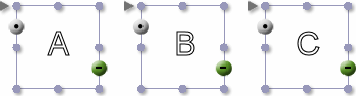
Ci-dessous trois blocs A, B, C déjà canalisés.
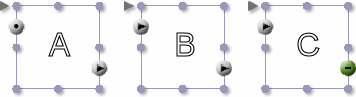
Le symbole point (.) gris signale le début d'une ligne de texte canalisée. La flèche grise signale le texte canalisé. Le symbole moins -- vert à la fin du bloc C signale qu'aucun débordement de contenu n'a été identifié jusqu'à présent. Si le contenu devait ne pas tenir dans ces trois blocs, le symbole plus (+) rouge serait affiché à la fin du bloc C, pour signaler un débordement de contenu.
Lorsque vous cliquez le symbole de canalisation situé sur le bord gauche du bloc tout en pressant [Ctrl], le menu contextuel suivant va s'afficher.

Les éléments de ce menu contextuel ne sont pas toujours tous disponibles. Les éléments de ce menu contextuel sont détaillés ci-dessous.
Lorsque vous cliquez le symbole de canalisation situé sur le bord droit du bloc tout en pressant [Ctrl], le menu contextuel suivant va s'afficher.

Les éléments de ce menu contextuel ne sont pas toujours tous disponibles. Les éléments de ce menu contextuel sont détaillés ci-dessous.
Remarque : Vous pouvez bien sûr affecter la canalisation automatique depuis et vers une autre page à un bloc unique. C'est un moyen simple de créer une mise en page multipage automatiquement. Créez une page simple avec un bloc unique et attribuez-lui les commandes de canalisation automatique, importez le texte et ajoutez de nouvelles pages qui prendront la mise en page de la page 1.
Remarque : Si vous souhaitez utiliser plusieurs canalisations de texte dans un document de plusieurs pages, comme lorsque vous créez un livre qui contient un texte en anglais sur toutes les pages de gauche et le texte traduit en français sur toutes les pages de droite, utilisez alors les calques (dans l'inspecteur Calque) en créant un nouveau calque pour chacun des textes à canaliser.